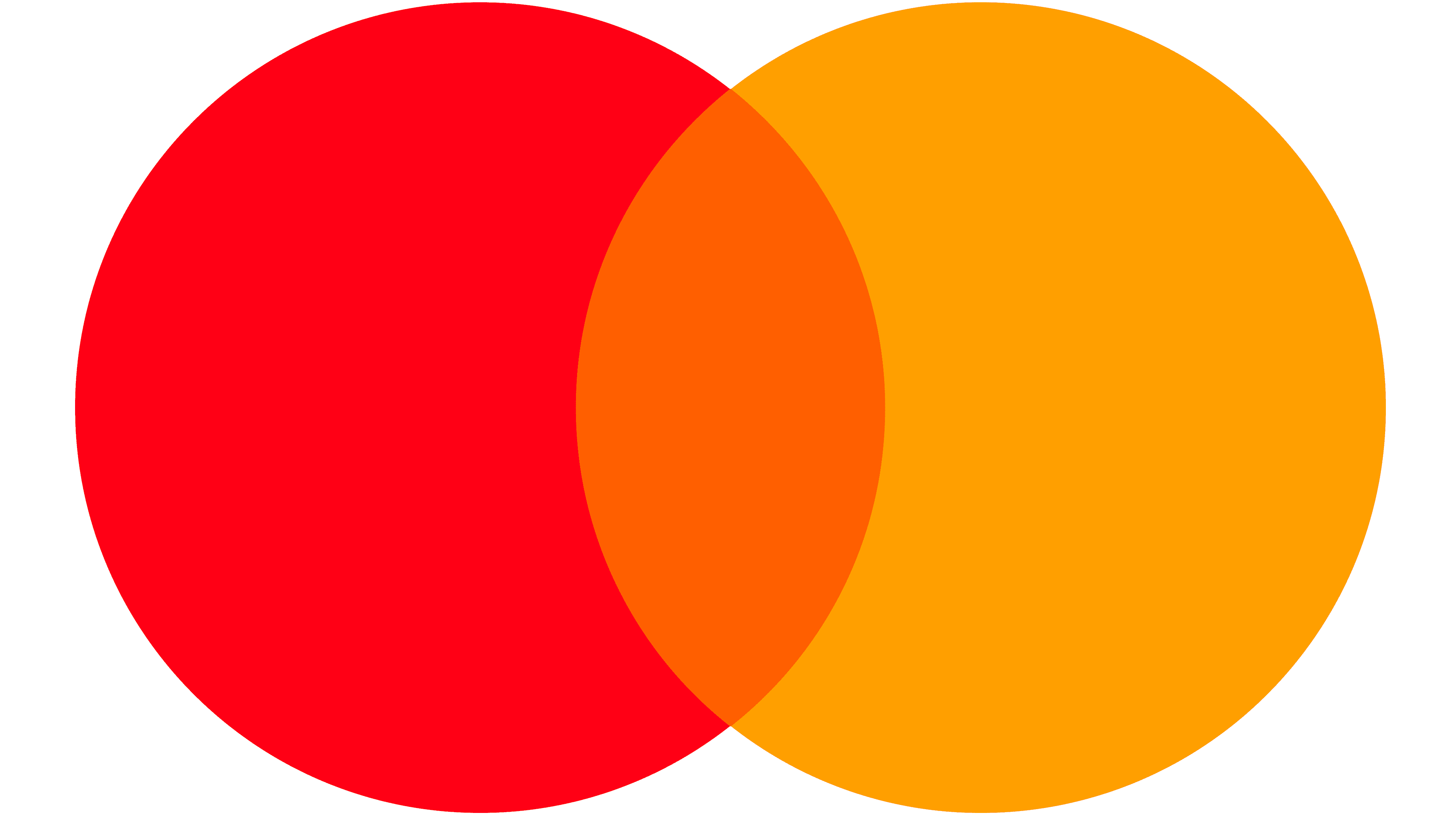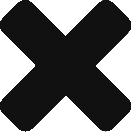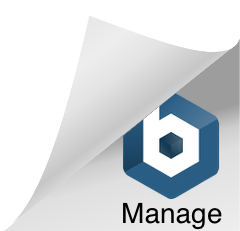Novo no Portal?
Crie sua conta clicando no botão de Registro. Comece preenchendo um breve formulário para completar seu perfil de usuário, não se esqueça de revisar osTermos e Condições!
Se a sua empresa ainda não foi registrada, você terá a opção de selecionar seu tipo de Entidade. Selecione "Prestador de Soluções" (como uma FinTech ou fornecedor) e preencha os campos com as informações gerais da sua empresa. Por último, forneça informações sobre sua solução.
Usuário
- Digite o nome da empresa no campo designado.
- Selecione a opção: "A empresa não existe, vamos criá-la."
Tipo de Entidade
- De acordo com seu tipo de entidade, selecione Provedor de soluções e clique em Próximo.
Informações da Empresa
- Preencha as informações relacionadas à sua entidade nas seções “Informação da Empresa,” “Perfil da Empresa,” and “Informação Adicional.”
Informações da Solução
- Adicione informações sobre o(s) produto(s) que você desenvolveu na seção " Informações sobre a Solução.”
- Conte-nos tudo sobre suas soluções! Apenas os campos marcados com um asterisco são obrigatórios, mas sugerimos que você forneça o máximo de informações possível para que todos possam entender melhor o seu produto.
A qualquer momento, enquanto preenche os formulários de registro, você pode revisar as informações fornecidas clicando no botão de Voltar. Depois de inserir todas as informações necessárias, clique em Concluir e Carregar Informações.
Antes que seu registro seja aprovado, suas informações devem ser revisadas por nossa equipe. Como desenvolvedor, uma vez que você tenha essa autorização de acesso, poderá ter visibilidade sobre as funcionalidades da plataforma de acordo com seu papel, “ENTITY_ADMIN” é o recomendado.
Além disso, agora que está aprovado, o Bankbot atribuiu automaticamente 5 clientes e transações para que você comece a testar sua solução e as APIs.